Seit der Version WordPress 3.5 ist der Uploads-Ordner fest in den Einstellungen verdrahtet (/wp-content/uploads) – wo der Nutzer bzw. Admin früher selbst den Pfad für die hochgeladenen Dateien einstellen konnte, lässt sich nunmehr nur noch die Option einstellen, ob die Uploads in „monats- und jahresbasierten Ordnern“ verwaltet werden sollen:
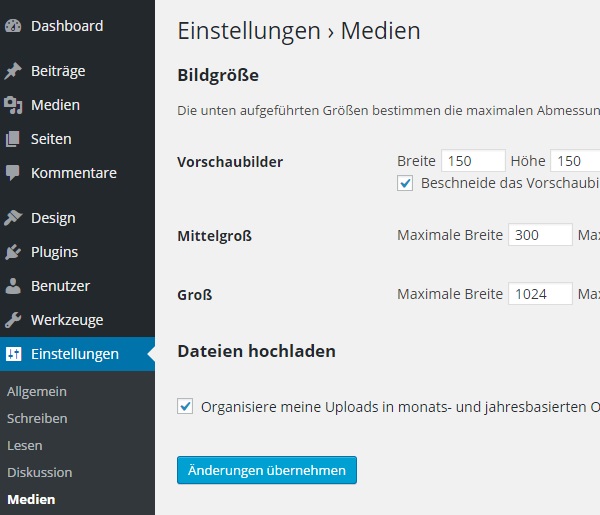
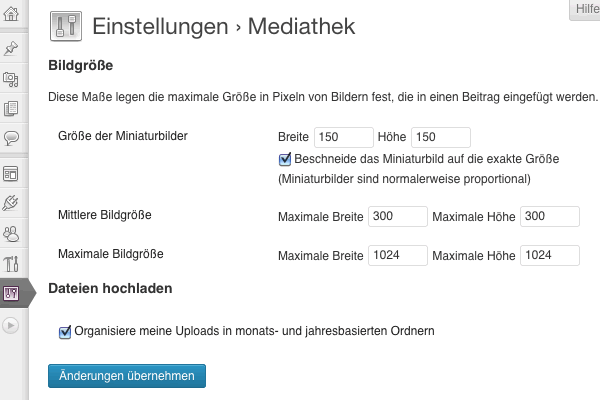
Uploads-Ordner der Mediathek selbst anpassen in WordPress 3.5 (und später)
Trotzdem lässt sich der Upload-Ordner nach wie vor nach eigenen Vorstellungen anpassen. Dies muss jedoch nun über die Datei wp-config.php geschehen. Folgender Eintrag in der Datei lässt WordPress den alternativen Upload-Ordner „meineuploads“ im wp-content-Veichnis verwenden (dieser sollte vom Webserver-Prozess schreibbar sein):
define( 'UPLOADS', 'wp-content/'.'meineuploads' ); |
Durch die folgende Anweisung wird der Ordner „uploads“ im WordPress-Hauptverzeichnis genutzt:
define( 'UPLOADS', 'uploads' ); |
Die Einstellung der „monats- und jahresbasierten Ordnern“ funktioniert trotzdem wie erwartet.

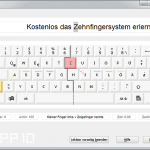
[…] habe ich die Informationen zur Änderung des Media-Pfades in WordPress 3.5 bei compukick.de und diese in einem neu aufgesetzten WordPress-Blog sofort […]
Hallo,
gibt es eine Möglichkeit die Datei direkt & individuell in einen Ordner / Seite zu legen so das es semantisch korrekt ist: domainname.de/themaderseite/dazugehörige.pdf
Vielen Dan und liebe Grüße,
Felix
Hmmm, out-of-the-box fällt mir keine Möglichkeit ein, das mit WordPress zu tun.
Man könnte in der .htaccess mit einer Rewrite-Regel alles was auf .pdf endet auf den upload-Ordner rewriten, allerdings bringt das ein Problem mit sich: die hochgeladenen Dateien sind über jeden Artikel-Kontext verfügbar. Das wird zwar kaum zum Tragen kommen, da diese ja nicht verlinkt werden, ist aber zumindest theoretisch möglich. Weiterhin ist das Einfügen der Links auf die Dateien in den Artikel dann auch nur händisch möglich – WordPress wird über die Mediathek trotzdem nur die upload-Links generieren.
Mir ist es erst gar nicht aufgefallen, dass der Einstellungsdialog im Backend verschwunden ist. Ich habe aber noch eine weitere einfache Vorgehensweise heraus gefunden, mit der sich das Upload-Verzeichnis ändern lässt – und gleichzeitig bekommt man den Einstellungsdialog automatisch wieder zurück: Einfach den Upload-Pfad direkt in die Konfigurationstabelle der WordPress-DB schreiben.
Danke für den Zusatztipp mit der Datenbank. Das ist eine gute Idee!
Danke für diesen genialen Tipp !
Hallo Gabriel,
herzlichen Dank für deine tolle Tipps. Ich hätte noch eine Frage dazu:
Wie soll die Einstellung in der config-Datei sein, wenn sich der Upload-Ordner auf eine separate Subdomain befindet (andere als diese des WordPress), also einen Ordner „nur“ für den Upload-Ordner, da es um einen cdn-Ordner geht).
Z.B. der Upload-Ordner des WordPress ist momentan unter:
domain.com/wp-content/uploads/ und der alternative Ordner für die Uploads wäre dann unter:
subdomain.com/wp-content/uploads/
Herzlichen Dank & viele Grüße
Iva
Ich finde die Beschreibung auf dieser Seite recht umfangreich und plausibel – habe es aber selbst nicht ausprobiert. So oder so bietet dies sicherlich einige gute Anhaltspunkte.